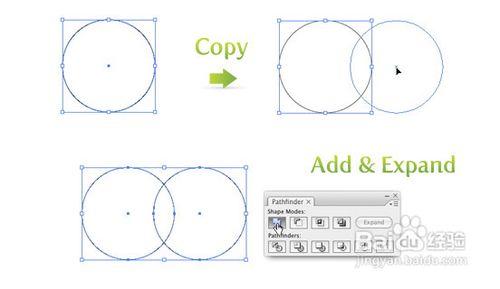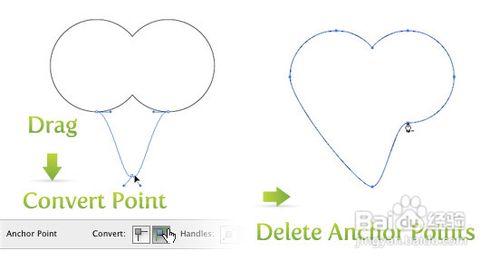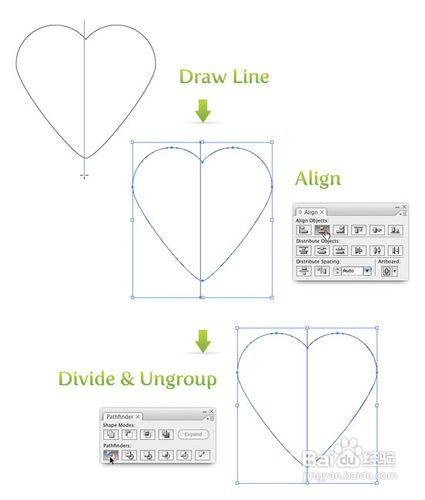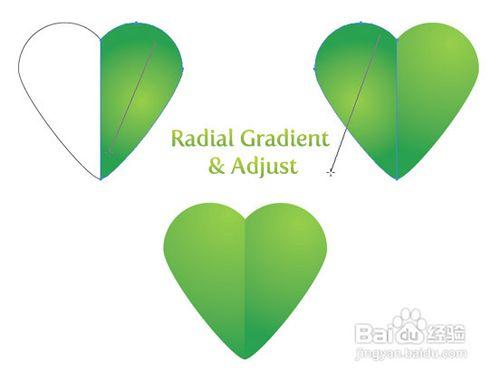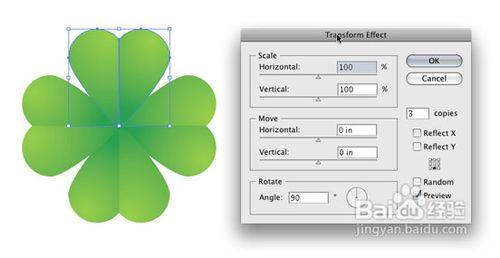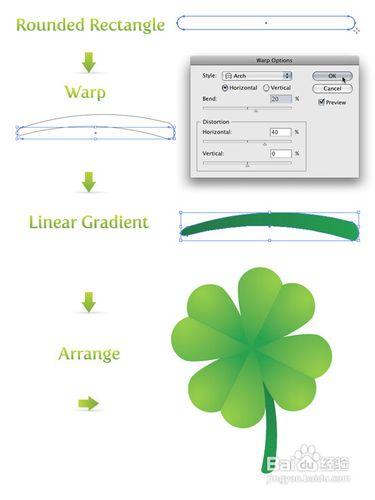本教程教大家學習 AI的漸變網格 ,我們通過 AI漸變網格 來繪製一個鬱金香 1.用鋼筆勾形,按住CTRL或ALT調整,效果如圖。 2.用漸層網格工具在我圖中標的1和2的位置分別點一下,在2的位置被選中的狀態下,從色彩面版上改變該位置的填充為白色。
方法/步驟
首先,使用橢圓工具畫一個圓。用選擇工具選中這個圓,按住Alt鍵(用於複製已選中的對象)和Shift鍵(用於約束對象位置),拖拽出圓的副本。選中兩個圓並在路徑查找器裡按聯集並擴展。
使用直接選擇工具,選中兩圓交叉處底部的錨點向下拖動,大致拖到合併後的圓的2倍長度位置。確定選中這個錨點,然後在控制面板裡把它轉化為平滑錨點。接下來,使用刪除錨點工具把另外2個錨點刪除,這兩個錨點位於剛才拖拽的錨點的兩側。
現在有點葉片的樣子了,還須加點顏色。填充顏色前,需要把葉片形狀切分成兩個對象。使用直線工具在葉片形狀的中央劃條線。全選對象,在對齊面板裡點水平居中對齊,然後在路徑查找器面板裡點分割按鈕然後解組。
選中其中一個形狀,從漸變面板裡創建徑向漸變。在漸變色板裡使用一淺一深兩種綠色的色板。使用漸變工具從形狀的頂部右側向底部左側手拖拽。使用同樣的徑向漸變填充並調整其它葉片。
一個葉片做好了,我們還須另外三個。以上步驟重複3次就太繁瑣了。沒關係,手頭有變換效果可用。選中兩個葉片然後群組。接著,效果-扭曲和變換-變換,彈出變換對話框。在對話框裡把副本份數改為3,旋轉90度,然後點9點指示圖的底部中心點(9點指示圖在隨機複選框的上面)。現在三葉草有四個葉片了。使用 對象-擴展外觀 是個好辦法。如果不擴展,下次想要旋轉葉片時可能會得到不想要的效果。接下製作三葉草的莖。
使用圓角矩形工具畫一個尺寸相當的莖。接著,用 效果-變形-弧形。 在變形選項對話框裡。彎曲設成20%,水平扭曲設成40%,其他選項不變。然後,對象-擴展外觀。 使用比葉片更深的綠色,從漸變面板裡選取線性漸變為莖填充漸變。把葉子和莖旋轉到合適位置,打完收工!
如我先前所說,不必使用這些功能創建四個葉片。變換效果就能很好的實現這一功能。使用不同的角度,尺寸,副本和9點指示圖中的不同位置點多試試吧。變形效果製作統一的形狀很有用,且隨處可用。不要忘了分割,它是從一個單獨對象中創建出多個對象的不二法門。